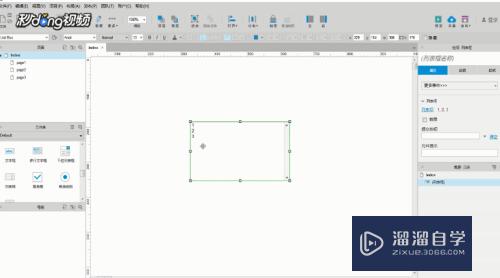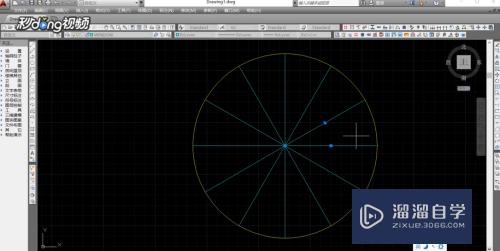PS中背景画布颜色怎么修改(ps中背景画布颜色怎么修改不了)优质
PS中背景画布颜色怎么修改?在PS中。相信大家都知道默认的画布是白色的。那么当我们要对其进行颜色修改时。应该如何操作呢?方法很简单。下面就跟小渲一起来看看方法吧。
工具/软件
硬件型号:小新Pro14
系统版本:Windows7
所需软件:PS CS6
方法/步骤
第1步
图中我们看到的是一个深灰色的背景
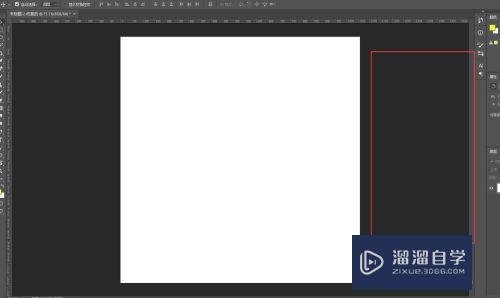
第2步
那我们先来将第一种方法。我们点击【ctrl+k】将首选项调出来
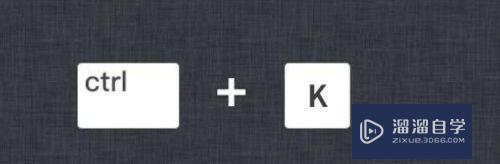
第3步
如图看到的是就是首选项的界面。我们可以在‘标准屏幕模式’里修改颜色
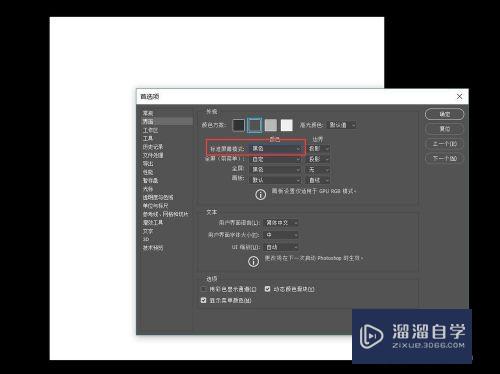
第4步
第二种方法。我们可以直接右键点击修改颜色
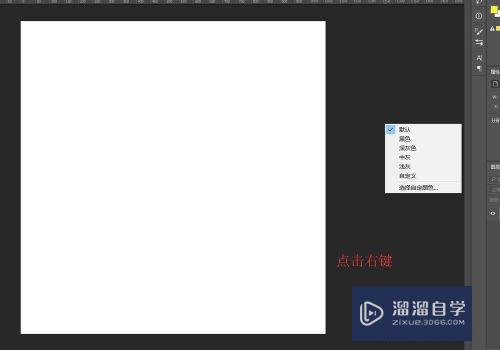
第5步
第三种方法。按着【空格+F】键同样可以修改颜色
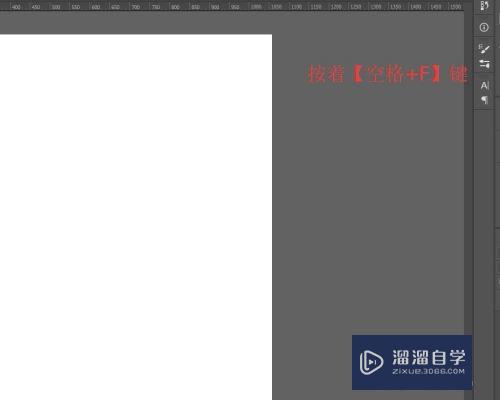
第6步
第四种方法。我们选中【油漆桶工具】
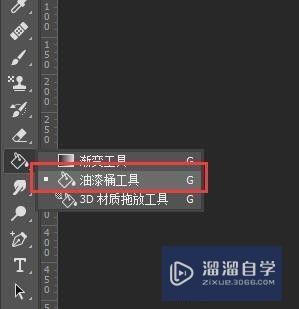
第7步
选中油漆桶之后。我们按着【shift】键单击也可以修改颜色

以上关于“PS中背景画布颜色怎么修改(ps中背景画布颜色怎么修改不了)”的内容小渲今天就介绍到这里。希望这篇文章能够帮助到小伙伴们解决问题。如果觉得教程不详细的话。可以在本站搜索相关的教程学习哦!
更多精选教程文章推荐
以上是由资深渲染大师 小渲 整理编辑的,如果觉得对你有帮助,可以收藏或分享给身边的人
本文标题:PS中背景画布颜色怎么修改(ps中背景画布颜色怎么修改不了)
本文地址:http://www.hszkedu.com/64687.html ,转载请注明来源:云渲染教程网
友情提示:本站内容均为网友发布,并不代表本站立场,如果本站的信息无意侵犯了您的版权,请联系我们及时处理,分享目的仅供大家学习与参考,不代表云渲染农场的立场!
本文地址:http://www.hszkedu.com/64687.html ,转载请注明来源:云渲染教程网
友情提示:本站内容均为网友发布,并不代表本站立场,如果本站的信息无意侵犯了您的版权,请联系我们及时处理,分享目的仅供大家学习与参考,不代表云渲染农场的立场!